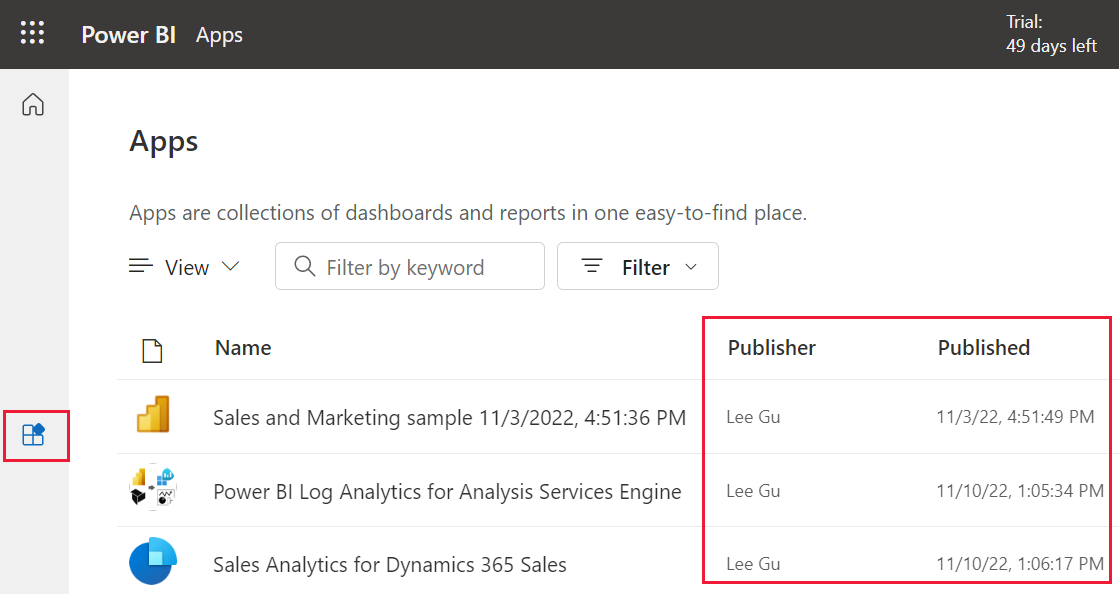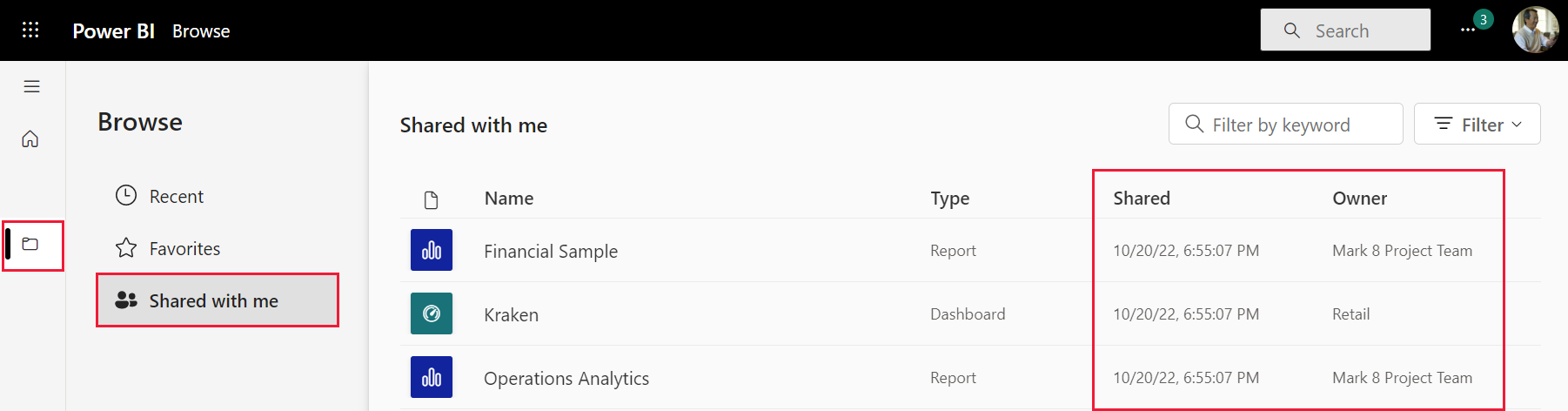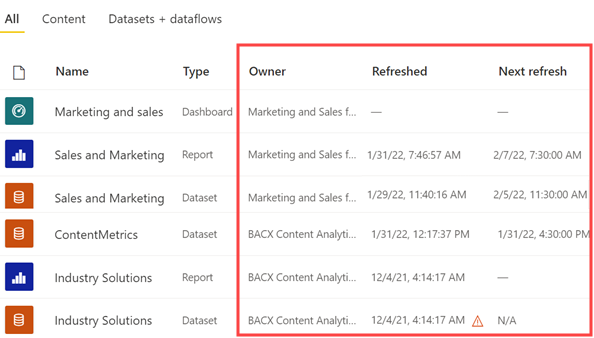Πώς μπορείτε να προσδιορίσετε ότι αυτό το περιεχόμενο είναι ενημερωμένο
ΙΣΧΕΙ ΓΙΑ: Η υπηρεσία Power BI για χρήστες
επιχειρήσεων Υπηρεσία Power BI για σχεδιαστές και προγραμματιστές
Power BI Desktop
Απαιτεί άδεια χρήσης Pro ή Premium
Αυτό το άρθρο σάς δείχνει πώς μπορείτε να προσδιορίσετε πότε ενημερώθηκε ή ανανεώθηκε τελευταία φορά το περιεχόμενό σας και προτείνει επίσης τρόπους για να παραμείνετε συγχρονισμένοι με τα πιο σημαντικά δεδομένα σας.
Χρονική σήμανση στην υπηρεσία Power BI
Ως χρήστης επιχείρησης, αλληλεπιδράτε με περιεχόμενο που έχει δημιουργηθεί από σχεδιαστές και είναι διαθέσιμο σε εσάς. Το περιεχόμενο περιέχει χρονικές σημάνσεις, ώστε να γνωρίζετε πότε δημοσιεύτηκε, κοινοποιήθηκε ή ενημερώθηκε τελευταία φορά. Η γνώση ότι εργάζεστε με το πιο πρόσφατο περιεχόμενο σάς δίνει αυτοπεποίθηση και συχνά έχει κρίσιμη σημασία για τη λήψη των σωστών αποφάσεων.
Τι μπορείτε να κάνετε για να διασφαλίσετε ότι χρησιμοποιείτε το πιο πρόσφατο περιεχόμενο; Στις περισσότερες περιπτώσεις, δεν χρειάζεται να κάνετε τίποτα. Περιεχόμενο, όπως εφαρμογές, πίνακες εργαλείων, πίνακες στοχοθεσίας ή αναφορές, κοινοποιείται σε εσάς από τους σχεδιαστές. Και οι σχεδιαστές ανανεώνουν και ενημερώνουν το περιεχόμενο. Οι σχεδιαστές είτε ενημερώνουν περιεχόμενο με μη αυτόματο τρόπο είτε το ενημερώνουν αυτόματα ορίζοντας ένα αυτοματοποιημένο χρονοδιάγραμμα ανανέωσης.
Εάν έχετε ερωτήσεις σχετικά με την ενημέρωση του περιεχομένου, επικοινωνήστε απευθείας με το εργαλείο σχεδίασης. Τα παραδείγματα σάς δείχνουν πώς μπορείτε να προσδιορίσετε και να επικοινωνήσετε με τον κάτοχο του περιεχομένου σας.
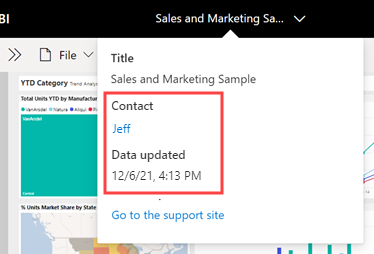
Διαφορετικοί τύποι χρονικής σήμανσης
Το Power BI προσθέτει πληροφορίες ημερομηνίας και ώρας όταν το περιεχόμενο δημοσιεύεται, κοινοποιείται, ενημερώνεται και ανανεώνεται. Ο τύπος της ημερομηνίας εξαρτάται από το περιεχόμενο. Για παράδειγμα, οι εφαρμογές έχουν μια δημοσιευμένη ημερομηνία και το περιεχόμενο σε μια εφαρμογή έχει μια ενημερωμένη ημερομηνία. Άλλοι τύποι περιεχομένου εμφανίζουν κοινόχρηστες και ανανεωμένες ημερομηνίες.
Είναι λιγότερο χρήσιμο να γνωρίζετε ποιος τύπος χρονικής σήμανσης οδηγεί εκεί και πιο χρήσιμο να γνωρίζετε πού μπορείτε να βρείτε μια χρονική σήμανση. Ακολουθούν γενικές οδηγίες που θα σας βοηθήσουν να προσδιορίσετε την ενημέρωση του περιεχομένου σας.
Λίστες περιεχομένου
Σε μια λίστα περιεχομένου στην υπηρεσία Power BI, υπάρχει μια στήλη κατόχου και μια στήλη χρονικής σήμανσης. Ο τύπος του κατόχου και της χρονικής σήμανσης εξαρτάται από το περιεχόμενο. Το παρακάτω παράδειγμα εμφανίζει το όνομα εκδότη και την ημερομηνία δημοσίευσης στη σελίδα "Εφαρμογές ".
Στο επόμενο παράδειγμα εμφανίζεται ο Κάτοχος του περιεχομένου και η ημερομηνία Σε κοινή χρήση όταν μεταβείτε στη σελίδα Αναζήτηση και, στη συνέχεια, στην καρτέλα Σε κοινή χρήση με εμένα .
Το τελευταίο παράδειγμα εμφανίζει μια λίστα περιεχομένου σε έναν χώρο εργασίας. Παρατίθενται ο Κάτοχος του περιεχομένου, η ημερομηνία Ανανέωση και η ημερομηνία επόμενης ανανέωσης.
Ο σχεδιαστής ρυθμίζει το χρονοδιάγραμμα ανανέωσης για το περιεχόμενο. Κάποιο περιεχόμενο ενημερώνεται συνεχώς και άλλο περιεχόμενο μπορεί να ανανεώνεται καθημερινά, εβδομαδιαία ή καθόλου. Δεν έχει προγραμματιστεί όλο το περιεχόμενο για ανανέωση, επομένως μπορεί να δείτε κενές καταχωρήσεις. Εάν παρουσιαστεί σφάλμα κατά τη διάρκεια μιας ανανέωσης, εμφανίζεται ένα εικονίδιο σφάλματος στη στήλη χρονικής σήμανσης.
Προβολή αναφορών
Σε μια αναφορά, υπάρχει ένα βέλος στη γραμμή τίτλου. Επιλέξτε το βέλος για να δείτε τα στοιχεία επικοινωνίας και μια χρονική σήμανση. Οι πίνακες εργαλείων, τα φύλλα εργασίας και οι πίνακες στοχοθεσίας εμφανίζουν τον κάτοχο αλλά όχι μια χρονική σήμανση. Επιλέξτε τη σύνδεση Κάτοχος ή Επαφή εάν έχετε ερωτήσεις ή προτάσεις για τον κάτοχο της αναφοράς.
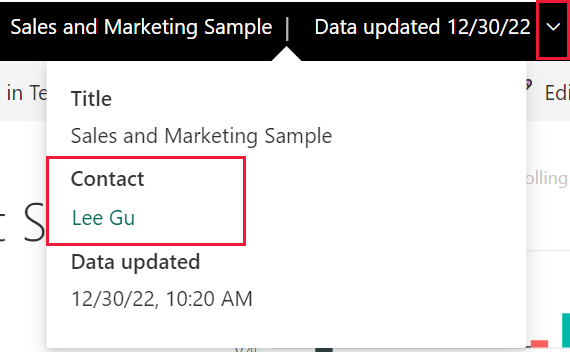
Προβολή πινάκων εργαλείων
Το μενού τίτλου του πίνακα εργαλείων εμφανίζει μια επαφή, όχι όμως μια χρονική σήμανση. Ωστόσο, μπορείτε να δείτε την ημερομηνία τελευταίας ανανέωσης για μεμονωμένα πλακίδια πίνακα εργαλείων και για το υποκείμενο μοντέλο σημασιολογίας.
Προβάλετε ένα πλακίδιο σε λειτουργία εστίασης για να δείτε τη χρονική σήμανση Τελευταία ανανέωση. Σε ένα πλακίδιο πίνακα εργαλείων, επιλέξτε Περισσότερες επιλογές (...) και επιλέξτε Άνοιγμα σε λειτουργία εστίασης.
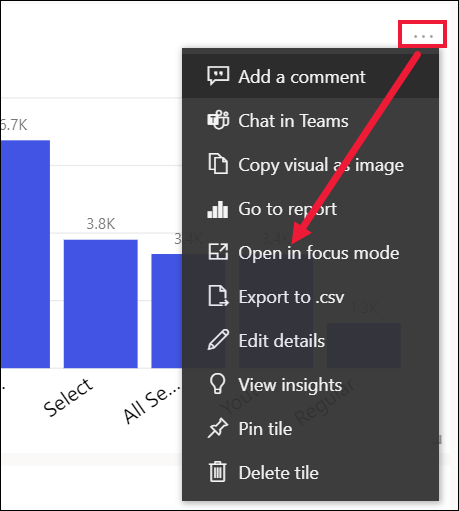
Η τελευταία ημερομηνία ανανέωσης βρίσκεται στην επάνω δεξιά γωνία. Εάν δεν τη βλέπετε, αναπτύξτε το πρόγραμμα περιήγησής σας για να το κάνετε μεγαλύτερο.

Ανοίξτε έναν πίνακα εργαλείων, επιλέξτε Περισσότερες ενέργειες (...) και, στη συνέχεια, επιλέξτε Προβολή σχετικού περιεχομένου από την επάνω γραμμή μενού του Power BI.
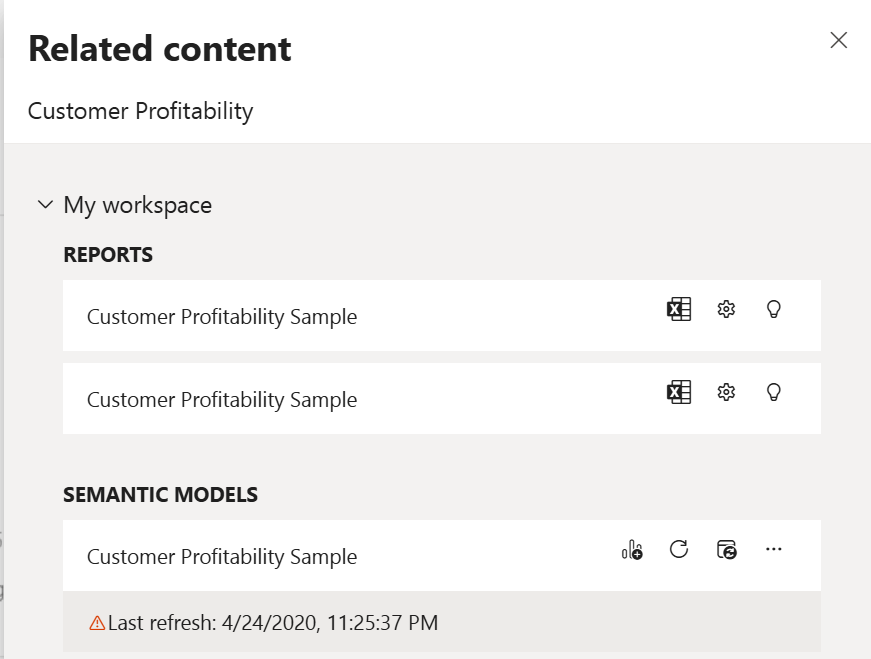
Το τμήμα παραθύρου Σχετικό περιεχόμενο εμφανίζει τις πληροφορίες τελευταίας ανανέωσης για το υποκείμενο σημασιολογικό μοντέλο του πίνακα εργαλείων ή της αναφοράς.
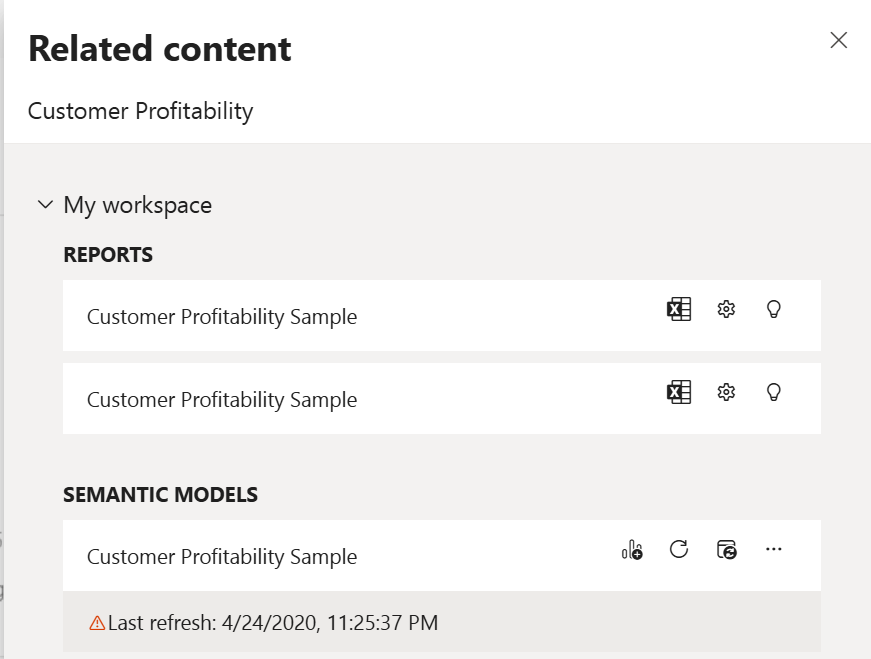
Παραμείνετε συγχρονισμένοι με το περιεχόμενό σας
Υπάρχουν ενσωματωμένες δυνατότητες του Power BI που μπορούν να σας βοηθήσουν να παραμείνετε ενημερωμένοι με το πιο σημαντικό περιεχόμενό σας.
Ορισμός ειδοποιήσεων δεδομένων
Για να ειδοποιηθείτε εάν τα δεδομένα υπερβούν ή υπερβαίνουν ένα καθορισμένο όριο, δημιουργήστε μια ειδοποίηση δεδομένων για έναν πίνακα εργαλείων. Παραμείνετε ενημερωμένοι χρησιμοποιώντας ειδοποιήσεις δεδομένων. Προσαρμόστε τις ρυθμίσεις σας, έτσι ώστε το Power BI να σας στέλνει ένα μήνυμα ηλεκτρονικού ταχυδρομείου εάν μια τιμή σε έναν πίνακα εργαλείων περάσει ένα συγκεκριμένο όριο. Για παράδειγμα, λάβετε μια ειδοποίηση εάν το απόθεμα πέσει κάτω από τις 25 μονάδες ή εάν οι πωλήσεις υπερβαίνουν έναν καθορισμένο στόχο.
Εγγραφείτε για να δείτε τις αλλαγές
Ένας άλλος τρόπος για να παραμείνετε ενημερωμένοι είναι να εγγραφείτε σε μια αναφορά ή έναν πίνακα εργαλείων. Αντί να συνδεθείτε για να προβάλετε μια αναφορά ή έναν πίνακα εργαλείων, στείλτε ένα στιγμιότυπο σε εσάς βάσει χρονοδιαγράμματος που ορίζετε. Για περισσότερες πληροφορίες, ανατρέξτε στο θέμα Εγγραφή σε πίνακες εργαλείων και αναφορές.
Ζητήματα προς εξέταση και περιορισμοί
Κάθε μεμονωμένο περιεχόμενο μέσα σε μια εφαρμογή έχει τη δική του ενημερωμένη ημερομηνία και κάτοχο. Αυτές οι πληροφορίες μπορεί να διαφέρουν από την ημερομηνία δημοσίευσης και τον κάτοχο της εφαρμογής για ολόκληρη την εφαρμογή.